Hướng dẫn cách khắc phục lỗi ổ cứng bị ẩn nhanh chóng

Ổ cứng là một trong những phần quan trọng không thể thiếu được của một chiếc máy tính. Tuy nhiên, ổ cứng bị ẩn sau khi cài win hay giải nén file Ghost là điều bạn dễ dàng gặp phải trong quá trình sử dụng. Để khắc phục điều đó hãy tham khảo ngay hướng dẫn cách khắc phục lỗi ổ cứng bị ẩn nhanh chóng với các bước vô cùng đơn giản dưới đây nhé.
Xem thêm:
Nguyên nhân nào dẫn đến tình trạng ổ cứng bị ẩn
Ổ cứng máy tính bị ẩn là một trong những biểu hiện máy tính gặp trục trặc mà bạn cần kiểm tra sớm.
Khi bạn tiến hành cài đặt lại hệ điều hành Windows hoặc trường hợp khác là bạn giải nén file Ghost ra thì thường xuất hiện hiện tượng một số phân vùng ổ đĩa bị ẩn và biến mất.
Các phân vùng ổ cứng này trên máy không thể mất đi mà chúng chỉ ẩn đi trong windows mà bạn không biết.

Lúc này, bạn cần phải khôi phục ổ đĩa bị đã bị ẩn để có thể sử dụng được như bình thường. Bị ẩn là dấu hiệu thường gặp và đây không phải biểu hiện của việc ổ cứng bị hỏng hay là máy tính gặp vấn đề.
Đơn giản vì chỉ cần chúng ta thực hiện thao tác khôi phục ổ cứng bị ẩn là có thể đưa chúng trở về vị trí và trạng thái ban đầu.
Và bạn phải thực hiện một số thao tác thủ công mới làm ổ đĩa bị ẩn trong Window hiển thị trở lại.
Các bước khắc phục lỗi ổ cứng bị ẩn
Để có thể khắc phục được lỗi bị ẩn, các bạn thực hiện theo các bước hướng dẫn chi tiết dưới đây:
- Bước 1: Rút thiết bị ngoại vi ra khỏi máy.
Để có thể làm hiển thị ổ đĩa bị ẩn, việc đầu tiên bạn cần làm là rút các thiết bị ngoại vi ra khỏi máy như: ổ cứng di động, USB, thẻ nhớ để tránh các các lỗi phát sinh trong quá trình khắc phục.
- Bước 2: Trên giao diện Windows, các bạn nhấn tổ hợp phím Windows + R mở hộp thoại Run và gõ lệnh diskmgmt.msc sau đó nhấn OK hoặc Enter.
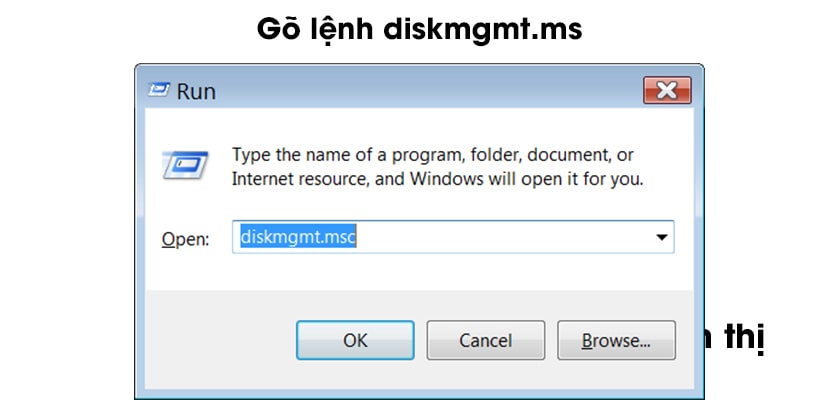
- Bước 3: Tại cửa sổ Disk Management hiện ra, bạn sẽ thấy danh sách các ổ cứng cùng với phân vùng trên máy tính.
Nếu như trên hình máy tính sẽ có 1 ổ cứng 250GB (dung lượng hiển thị thực là 232.88GB) cùng với đó là 3 phân vùng ổ đĩa bao gồm các ổ C, E và 1 ổ không có tên (đây chính là ổ đĩa mà bạn bị mất).
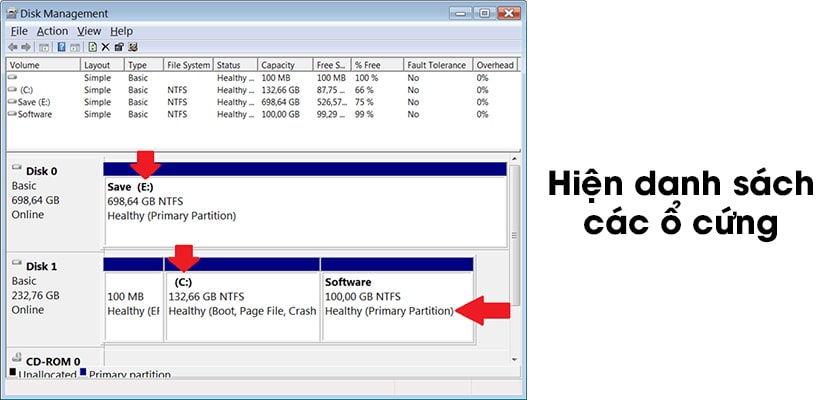
- Bước 4: Trong danh sách các phân vùng hiển thị tại đây, bạn nhấn chuột phải vào phân vùng không có tên (ổ địa bị mất) và lựa chọn Change Drive Letter and Paths.
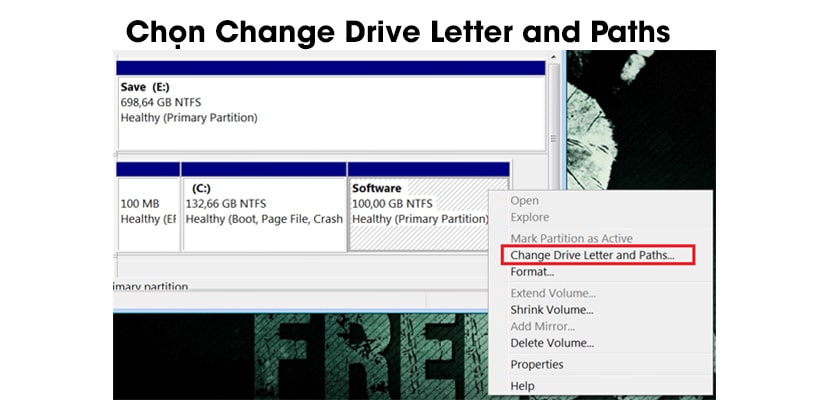
- Bước 5: Xuất hiện cửa sổ trên màn hình, các bạn chọn Add
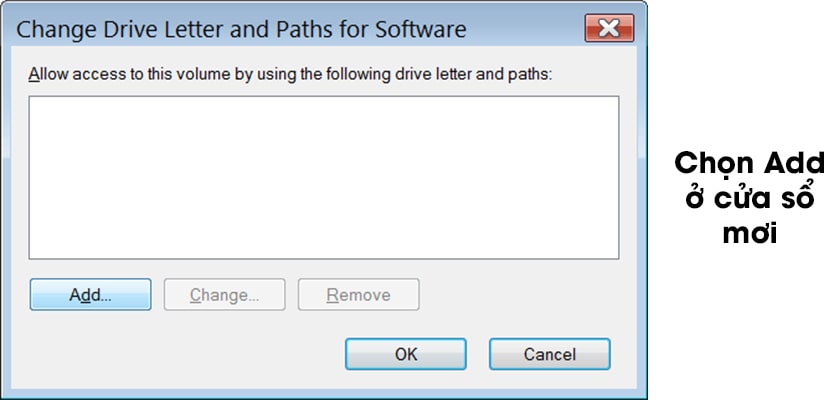
- Bước 6: Bạn nhấn vào OK (bạn cũng có thể thực hiện thay đổi tên ổ đĩa ở phần này nếu muốn)
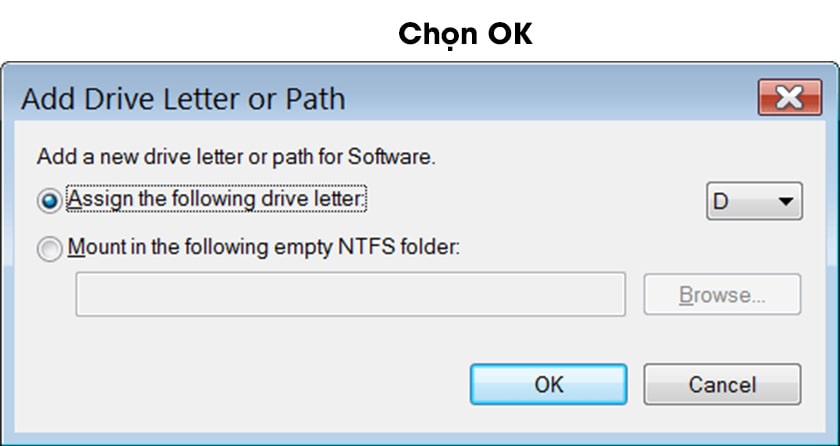
- Bước 7: Ngay lập tức ổ của bạn đã được gán tên.
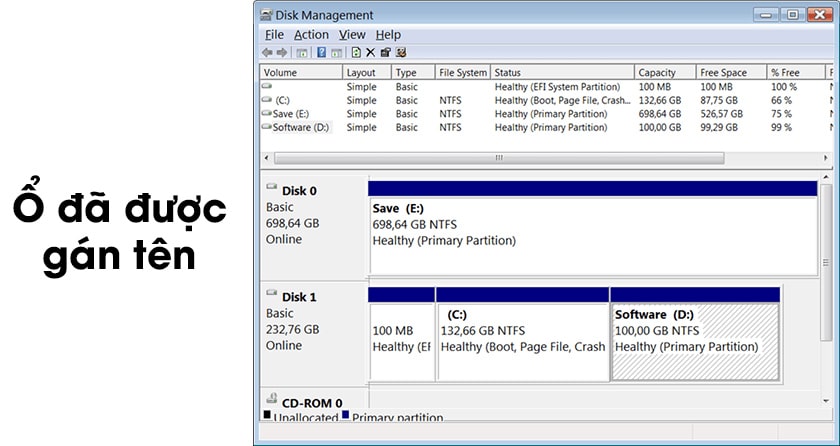
Bây giờ bạn hãy quay trở lại My computer bằng cách nhấn tổ hợp phím Windows + E bạn sẽ thấy ổ đĩa bị ẩn trước đó đã được khôi phục và tất cả các file trong đó vẫn còn nguyên vẹn.
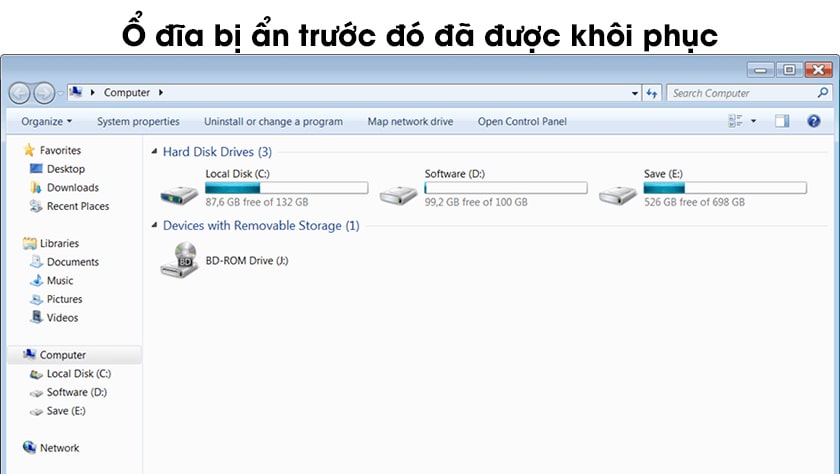
Như vậy với hướng dẫn chi tiết ở trên chúng tôi đã chia sẻ với các bạn đọc cách khôi phục lỗi bị ẩn một cách đơn giản, nhanh chóng mà không làm bị ẩn file.
Hy vọng sau khi thực hiện xong những bước trên bạn sẽ có thêm một chút kiến thức nho nhỏ để nâng cao hiệu quả sử dụng cũng như bảo vệ máy tính của bạn một cách hoàn hảo.
Ngoài ra, sau một thời gian sử dụng ổ cứng của bạn có thể bị kém chất lượng và tình trạng bị ẩn ổ cứng xảy ra là điều khó thể tránh khỏi.
Chính vì vậy bạn nên bảo trì ổ cứng một cách thường xuyên để mang đến hiệu quả sử dụng tốt nhất nhé. Chúc các bạn thực hiện thủ thuật máy tính khôi phục ổ cứng bị ẩn một cách thành công.





